【HiBit Uninstaller便携版】HiBit Uninstaller单文件便携版下载 v2.7.45 中文绿色版
软件介绍
HiBit Uninstaller便携版是一款十分好用的系统优化软件,一款能够让用户在软件中一站式快速实现最简单的卸载方式,轻松帮助用户完成软件的卸载,并且不留下任何的残留。HiBit Uninstaller绿色版内置了一个强大的注册表修复功能,当你卸载好软件的时候,注册表可不一定跟着一起卸载,有了它,就不用担心注册表的残留了。
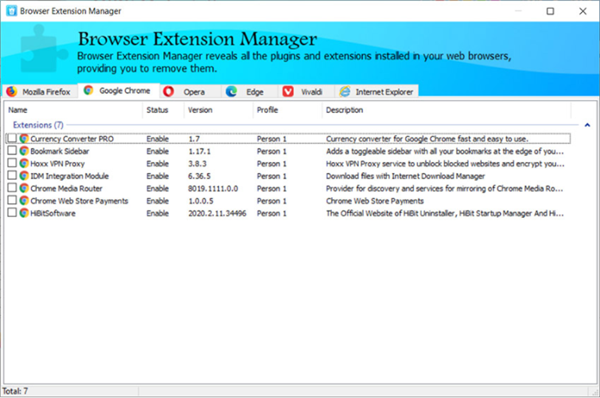
HiBit Uninstaller中文版分享了全新的系统还原备份功能,用户可以在软件中一站式登记备份还原点,当你卸载过头了,可以通过这个轻松还原,简单又好用。
HiBit Uninstaller便携版特色
完全卸载程序,无残留
强制卸载删除任何顽固的软件
一次删除多个程序
监控程序的安装
节目快速搜索功能
卸载 Windows商店应用程序
删除浏览器的扩展
粉碎敏感文件
修复注册表问题并提高您的 PC 性能
删除垃圾文件和不必要的程序文件
删除系统中的无效快捷方式
查找硬盘中的空文件夹
轻松管理从 Windows 开始的程序和服务
轻松管理 Windows 系统还原点
易于使用的用户界面
自动更新到最新版本
HiBit Uninstaller便携版使用说明
HiBit Uninstaller 支持绿色单文件版仅3M大小,无需安装打开就能用。打开软件后他会自动识别出电脑内安装的所有软件,选择需要卸载的软件,右键卸载即可,同时也支持批量卸载!
你还可以使用HiBit Uninstalle 看到软件的详细信息,安装位置、安装日期、版本、注册表等!
重点来了,HiBit Uninstaller不仅是单纯的帮你卸载软件,他在卸载完成之后还会扫描软件残留的垃圾文件和注册表项,并帮你自动清除!
有些比较难缠的软件根本没有卸载程序,我们还可以使用“强制删除”功能,强制删除功能会直接扫描安装目录和注册表,并将它们全部删除!
你以为HiBit Uninstaller 仅仅是一款强力卸载工具?除了卸载功能,在右上角的工具选项中它还有非常多的小功能。
比如应用商店应用管理功能,你可以用它来卸载Windows内置的应用!
垃圾清理功能、注册表清理、文件粉碎、还有一些系统服务管理功能,这些功能都非常实用,全部被集成在这个仅有3M的小工具中。
HiBit Uninstaller便携版备份的注册表在哪里
1、打开这款软件之后点击右上角的“工具”选项按钮
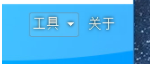
2、在最后出现的界面中选择“注册表清理器”选项就可以了进入到注册表清理界面了
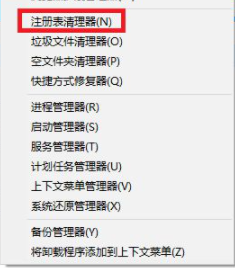
3、打开清理界面之后
4、接着我们可以在左侧的界面中选择需要清理的选项,不需要清理的可以取消勾选
5、随后再右上角大家可以查看到“忽略列表”
6、在这个列表中的文件都不会被扫描以及删除
7、完成设置之后大家只要点击左侧下方的“扫描”按钮就可以开始扫描这个文件了
8、由于注册表文件是比较多的,因此在扫描的时候会花费很多的时间,建议将电脑中的杀毒软件关闭

9、最后我们就可以看见相关的扫描结果了
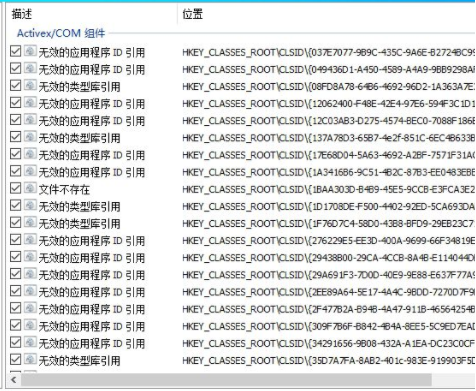
10、请在左侧将需要删除的文件勾选上
11、最后使用“清理”按钮就可以将它们全部删除了!
HiBit Uninstaller便携版怎么清楚顽固残留
1、双击打开HiBit Uninstaller这款软件之后进入到下图所示的操作界面中去
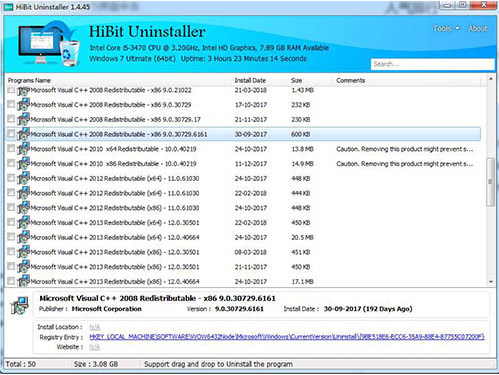
2、接着我们可以在下图所示的位置查看到电脑中安装的所有程序
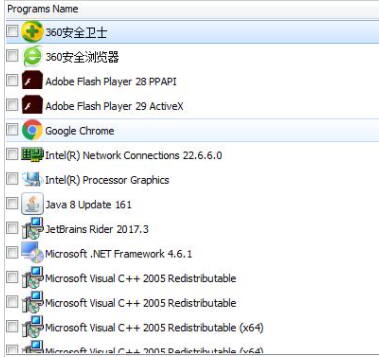
3、单击一个程序之后可以查看该程序的相关信息
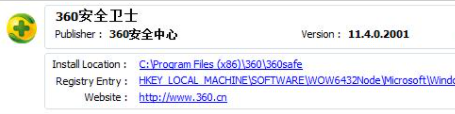
4、大家可以在上方将自己不需要的软件勾选上,如下图所示

5、鼠标右击选择“uninstall selected”按钮将不需要的软件卸载掉即可
6、点击之后系统会弹出下图所示的提示信息,请点击“start”按钮
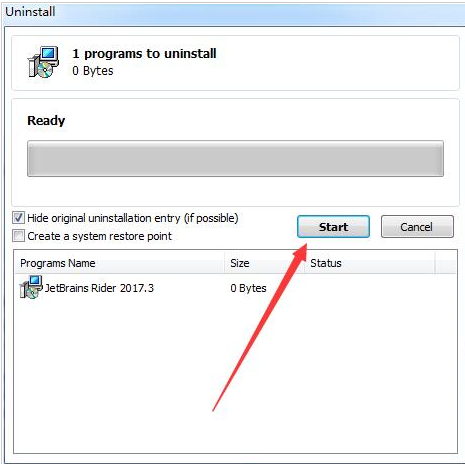
7、完成软件的卸载之后在下图所示的界面中会出现“scan”按钮,点击它就可以开始扫描该软件在电脑中遗留的文件
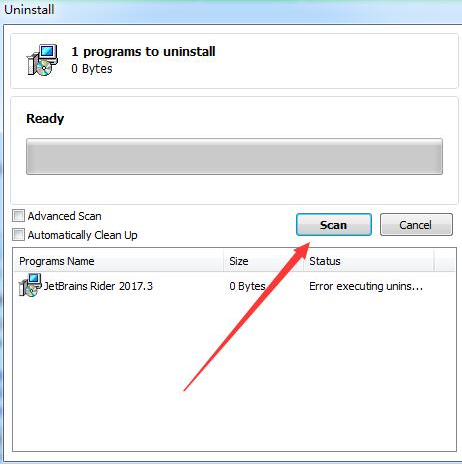
8、大家可以使用“finish”按钮将他们全部删除!
HiBit Uninstaller便携版清理优化卸载神器
很多用户在安装新软件时总是出错
其中之一原因就是采用了系统自带的卸载方法
导致上一个版本的残留没有清理干净
程序在安装时检测到了与之相符的文件夹或文件
覆盖它可能会出现没有权限而导致安装失败
就可以解决程序安装出错问题
我们先看看这款工具打开界面
在最上部会出现了电脑详细配置
这款工具不用安装
直接双击就可以运行了
适合保存在U盘在不同的电脑上使用
下图是小编选择两个软件进行卸载
同样它会清理注册表信息
卸载完毕后
它还会弹出进一步深度清理残留
这款工具主要功能就是卸载清理残留
不过它还附带着一些非常棒的工具
就是这款软件的工具栏目列表
系统垃圾文件扫描清理
注册表扫描清理
快捷方式扫描修复
下载仅供下载体验和测试学习,不得商用和正当使用。
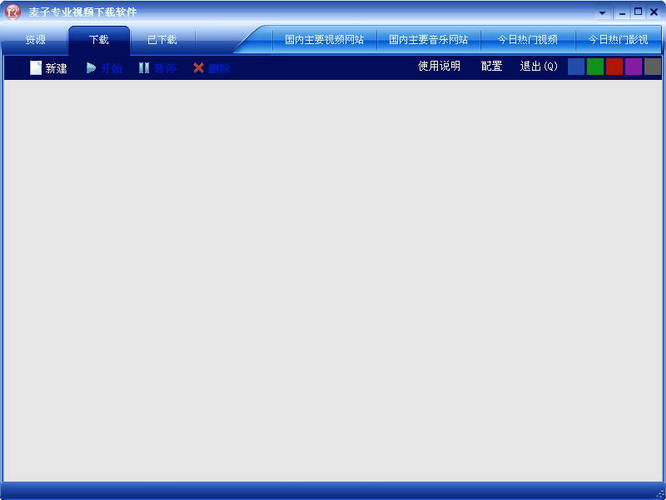
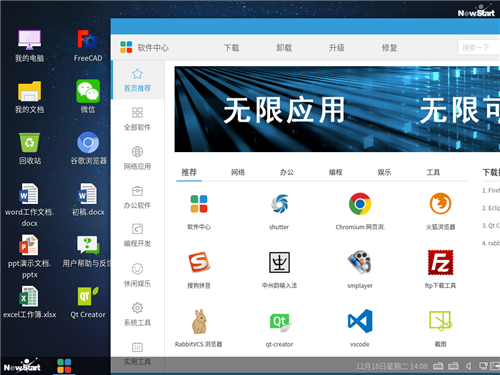
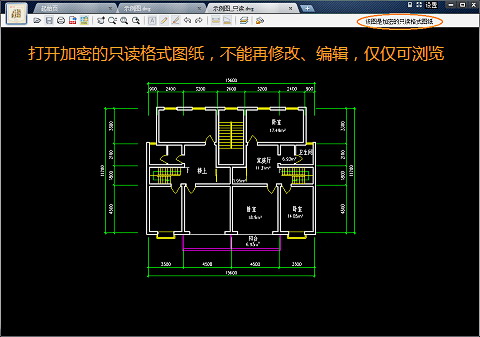
发表评论